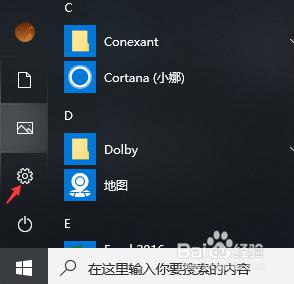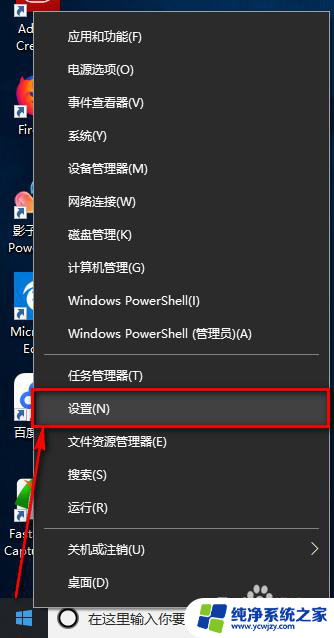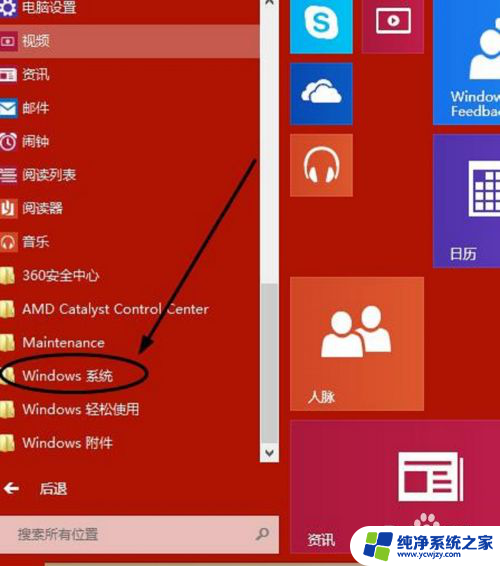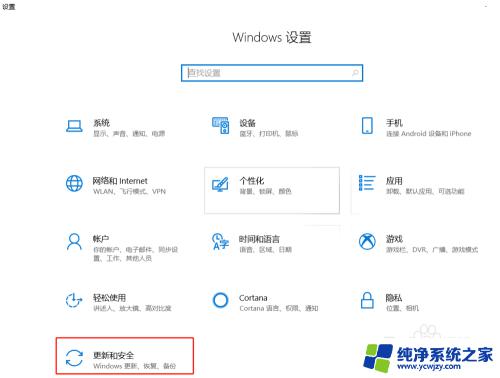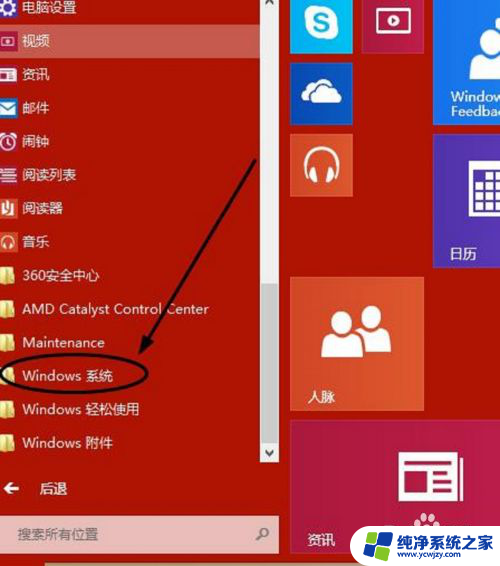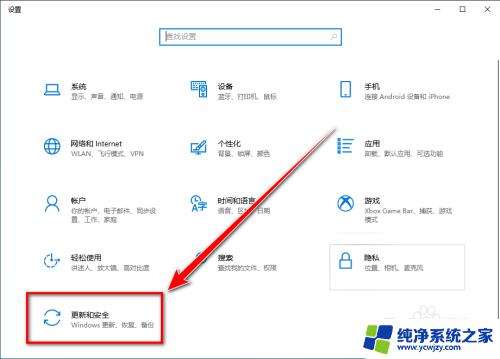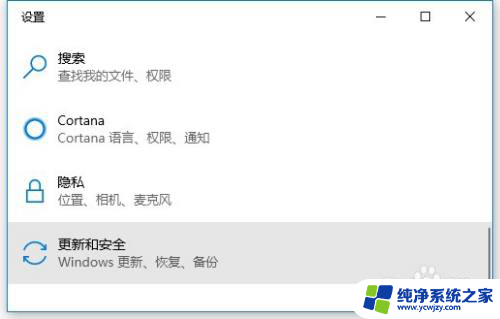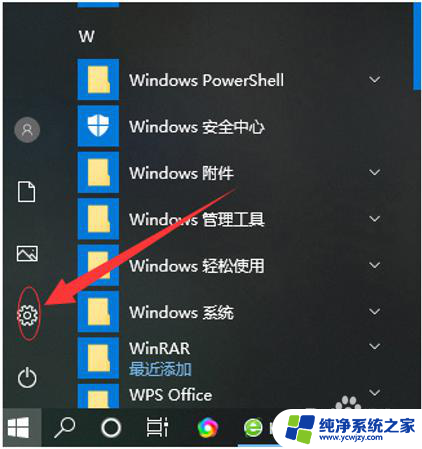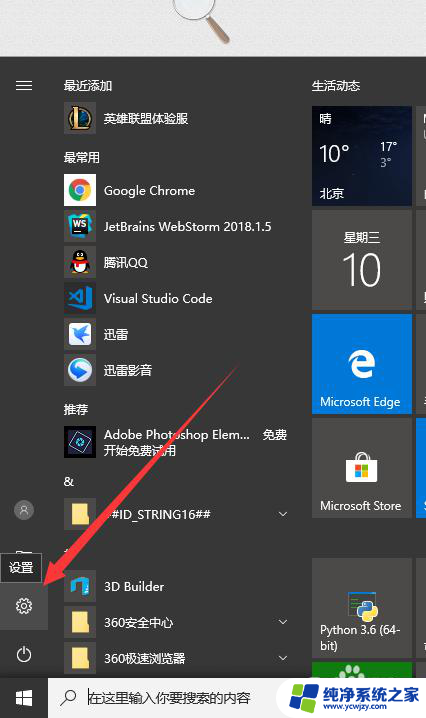一键开启windows defender Win10自带的Defender防病毒功能如何使用
一键开启windows defender,Windows Defender是Windows 10自带的防病毒功能,它能够帮助我们保护计算机免受恶意软件和病毒的侵害,这款功能强大而且易于使用,只需一键开启即可开始保护您的计算机。通过使用Windows Defender,我们能够实时监测和扫描系统中的文件和应用程序,确保计算机始终处于安全的状态。接下来我们将探讨如何使用Windows Defender,以及如何最大限度地发挥其防病毒功能。
具体方法:
1.点击开始菜单,打开菜单后点击设置图标按钮;
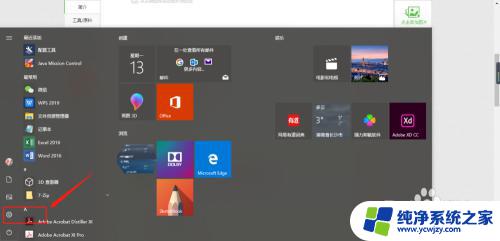
2.打开设置中心后,点击系统更新和安全图标;
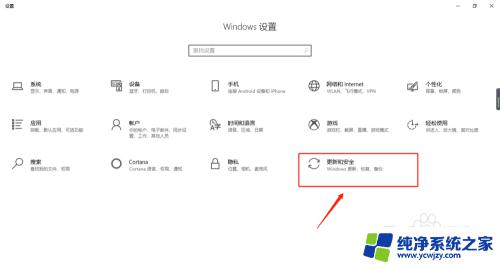
3.在左侧菜单中点击windows安全中心功能;
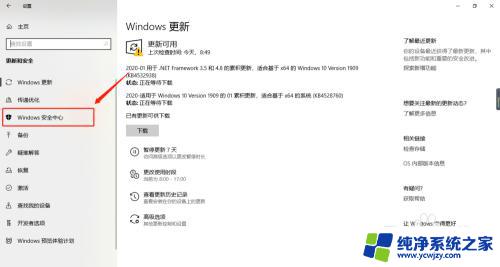
4.打开后,在右侧区域点击打开windows安全中心按钮;
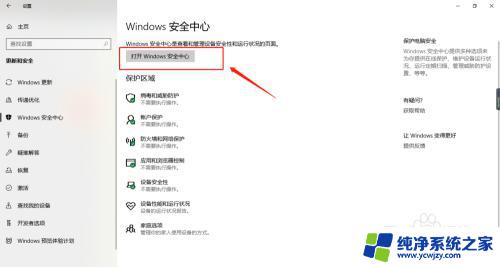
5.打开windows安全中心后,在左侧菜单点击病毒和威胁防护功能;
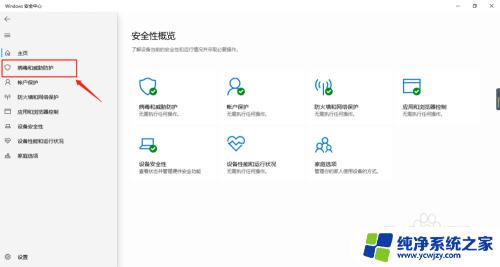
6.在右侧区域点击底部的windows Defender防病毒软件选项,在展开的内容点击启用开关;
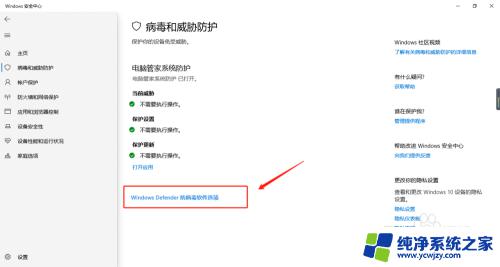
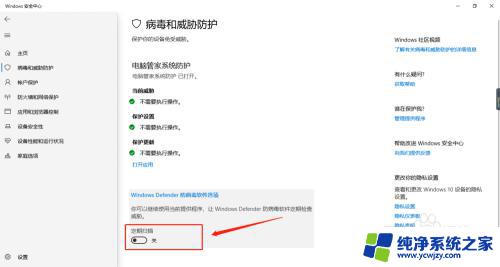
7.启用成功后,就可以点击快速扫描按钮进行扫描病毒信息。相关的记录都会在此功能界面显示出来。
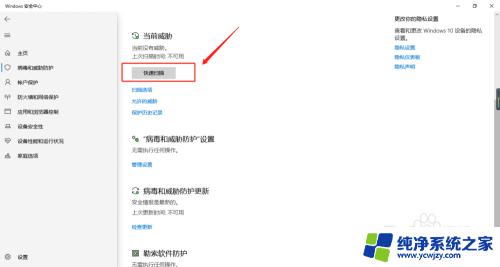
8.总结:
1、打开设置中心;
2、点击更新和安全图标;
3、点击windows安全中心;
4、点击打开windows安全中心按钮;
5、点击病毒和威胁防护;
6、点击windows Defender防病毒软件选项,展开后点击启用开关;
以上是一键开启Windows Defender的全部内容,希望这些步骤对需要的用户有所帮助。